Doe een gratis scan en controleer of uw computer is geïnfecteerd.
VERWIJDER HET NUOm het volledige product te kunnen gebruiken moet u een licentie van Combo Cleaner kopen. Beperkte proefperiode van 7 dagen beschikbaar. Combo Cleaner is eigendom van en wordt beheerd door RCS LT, het moederbedrijf van PCRisk.
NEMTY PROJECT ransomware verwijderingsinstructies
Wat is NEMTY PROJECT?
NEMTY PROJECT is een risicovolle ransomware-infectie die ontdekt werd door de malware-onderzoeker S!Ri. Het doel van deze ransomware is om de meeste opgeslagen bestanden te coderen, zodat de ontwikkelaars losgeld kunnen eisen door een betaald herstel aan te bieden. NEMTY PROJECT voegt ook aan elke bestandsnaam de extensie ".nemty" toe (het zou bijvoorbeeld "sample.jpg" hernoemen naar "sample.jpg.nemty" enzovoort). Bovendien zet NEMTY PROJECT een tekstbestand met de naam "NEMTY-DECRYPT.txt" neer in bijna alle bestaande mappen.
Het gecreëerde tekstbestand toont een bericht dat de gegevens gecodeerd zijn en dat de slachtoffers de website van NEMTY PROJECT (in het Tor-netwerk) moeten bezoeken om instructies voor de decodering te vinden. NEMTY PROJECT codeert de gegevens met behulp van een algoritme dat voor elk slachtoffer een unieke decoderingssleutel voortbrengt. Het probleem is dat die sleutels worden opgeslagen op een externe server die beheerd wordt door de ontwikkelaars van NEMTY PROJECT. Daarom krijgen de slachtoffers na het bezoeken van de site een bericht met de vraag om losgeld te zien. Met andere woorden, ze moeten betalen voor de decoderingssleutel/tool. De prijs is 1000 euro en de betaling moet worden ingediend met behulp van Bitcoin-cryptocurrency. Maar zelfs als u het zich kunt veroorloven om te betalen, moet u dit nooit doen. Cybercriminelen staan erom bekend om hun slachtoffers te negeren zodra de betalingen zijn ingediend. Daarom moeten de aanmoedigingen om betalingen in te dienen genegeerd worden. Helaas zijn er geen tools die de codering van NEMTY PROJECT kunnen kraken en die de gegevens gratis kunnen herstellen. Dit betekent dat het enige dat de slachtoffers kunnen doen, is alles herstellen vanuit een back-up.
Screenshot van een bericht waarin de gebruikers worden aangemoedigd om losgeld te betalen om zo hun gecompromitteerde gegevens te decoderen:
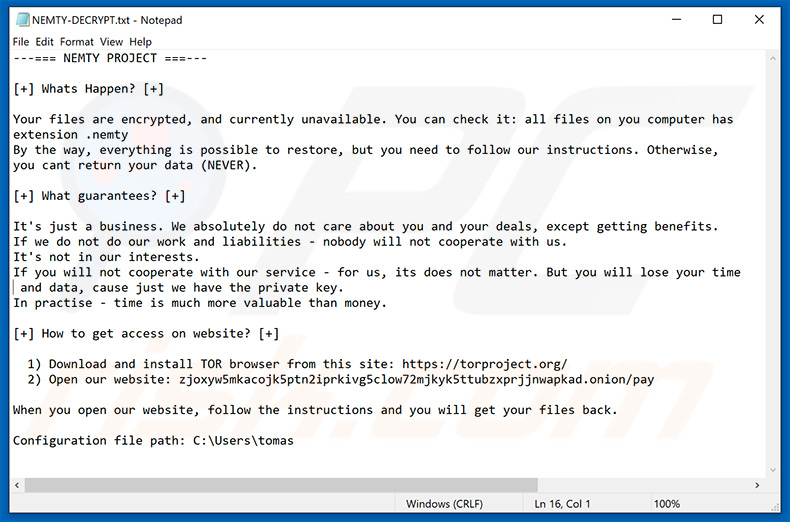
Er zijn tientallen ransomware-infecties die vrijwel identiek zijn aan NEMTY PROJECT. De lijst met voorbeelden bevat Vesrato, Dragon, Grethen, Nacro, en vele andere. Merk op dat hoewel de ontwikkelaars niet dezelfde zijn, al deze infecties vrijwel identiek zijn. Ze versleutelen de gegevens en eisen losgeld. In de meeste gevallen zijn de enige grote verschillen het bedrag van het losgeld en het gebruikte type coderingsalgoritme. Helaas worden de coderingen meestal uitgevoerd met behulp van geavanceerde algoritmen zoals RSA, AES, en andere die unieke decoderingssleutels genereren. Daarom, als de gegevens gecodeerd werden door een feilloos ontwikkelde ransomware, dan is het handmatig herstellen van de gegevens (zonder tussenkomst van de ontwikkelaars) onmogelijk. U moet altijd en regelmatig gegevensback-ups maken. Houd er echter rekening mee dat de back-ups opgeslagen moeten worden op een externe server (bijv. Cloud) of een losgekoppeld opslagapparaat, omdat lokaal opgeslagen back-ups worden gecodeerd samen met de reguliere gegevens. We raden u aan om meerdere back-upkopieën op verschillende locaties te bewaren, omdat er altijd een kans is dat de gebruikte server/opslagapparaat beschadigd wordt.
Hoe besmette ransomware mijn computer?
De manier waarop de ontwikkelaars NEMTY PROJECT verspreiden, is momenteel onbekend. Toch kunnen we vermelden dat de overgrote meerderheid van de ransomware-infecties zich verspreiden via spam-e-mails, software-downloadbronnen van externe partijen, valse software-updaters/-kraks en trojans. Email-pamcampagnes worden gebruikt om honderdduizenden misleidende e-mails te verzenden die kwaadaardige bijlagen (links en/of bestanden) bevatten, evenals berichten die de ontvangers ervan aanmoedigen om ze te openen. Om de indruk van legitimiteit te creëren en de kans op het misleiden van de gebruikers te vergroten, stellen de criminelen de bijlagen voor als facturen, kwitanties of andere belangrijke documenten. Freeware downloadwebsites, gratis file bestandshostingwebsites, peer-to-peer (P2P-)netwerken (bijv. Torrents, eMule, etc.) stellen de kwaadaardige uitvoerbare bestanden voor als legitieme software. Door dit te doen, misleiden de criminelen de gebruikers zodat die zelf een handmatige download/installatie van malware uitvoeren. Vervolgens zijn er ook nog valse updaters en -cracks die malware injecteren in plaats van hun werkelijke doel te dienen, namelijk software bij te werken of de gebruikers gratis toegang te geven tot de betaalde functies. Last but not least zijn trojans, in wezen kwaadaardige, lichtgewicht applicaties die ontworpen zijn om in de systemen te infiltreren met de bedoeling om extra malware te injecteren.
| Naam | NEMTY PROJECT virus |
| Bedreigingstype | Ransomware, cryptovirus, bestandslocker |
| Versleutelde Bestandsextensie | .nemty |
| Losgeld-eisend bericht | NEMTY-DECRYPT.txt, Tor website |
| Losgeld bedrag | 1000 euro (in Bitcoins) |
| Cryptowallet Adres | 388crtat7DXKc5rWhvBqEVpWM5k9BDtEWo |
| Cyber Crimineel Contact | Chat in de Tor website. |
| Detectie Namen | Acronis (Suspicious), Qihoo-360 (HEUR/QVM20.1.58E9.Malware.Gen), Rising (Trojan.Generic@ML.92 (RDML:gFGPZmPws6vy1JTMN/MWww)), Symantec (ML.Attribute.HighConfidence), Volledige Lijst met Detecties (VirusTotal) |
| Symptomen | Kan bestanden die op uw computer zijn opgeslagen niet openen, eerder functionele bestanden hebben nu een andere extensie, bijvoorbeeld my.docx.locked. Een bericht met de vraag naar losgeld wordt op uw bureaublad weergegeven. Cybercriminelen vragen om losgeld (meestal in bitcoins) om uw bestanden te ontgrendelen. |
| Verspreidingsmethoden | Geïnfecteerde e-mailbijlagen (macro's), torrentwebsites, schadelijke advertenties. |
| Schade | Alle bestanden zijn gecodeerd en kunnen niet geopend worden zonder losgeld te betalen. Extra wachtwoord stelende trojans en malware-infecties kunnen geïnstalleerd worden samen met de ransomware-infectie. |
| Verwijdering |
Om mogelijke malware-infecties te verwijderen, scant u uw computer met legitieme antivirussoftware. Onze beveiligingsonderzoekers raden aan Combo Cleaner te gebruiken. Combo Cleaner voor Windows DownloadenGratis scanner die controleert of uw computer geïnfecteerd is. Om het volledige product te kunnen gebruiken moet u een licentie van Combo Cleaner kopen. Beperkte proefperiode van 7 dagen beschikbaar. Combo Cleaner is eigendom van en wordt beheerd door RCS LT, het moederbedrijf van PCRisk. |
Hoe uzelf te beschermen tegen ransomware-infecties?
Elke gebruiker moet weten dat de belangrijkste redenen voor computerinfecties gebrek aan kennis en roekeloos gedrag zijn. De sleutel tot veiligheid is voorzichtigheid. Om deze reden is aandachtig zijn tijdens het surfen op het internet, evenals tijdens het downloaden, installeren en bijwerken van software van het grootste belang. Het is heel belangrijk om zorgvuldig om te gaan met alle e-mailbijlagen. Bestanden/links ontvangen van verdachte/onherkenbare e-mailadressen mogen nooit geopend worden. Hetzelfde geldt voor bijlagen die niet relevant lijken. Gewenste software mag alleen worden gedownload van officiële bronnen, bij voorkeur met behulp van directe downloadlinks. De geïnstalleerde applicaties up-to-date houden is ook een must. Gebruik echter alleen de geïmplementeerde functies of tools die door de officiële ontwikkelaar geleverd worden. Houd er rekening mee dat downloaders, installers en updaters van externen vaak een frauduleuze applicatie bevatten, daarom mogen dergelijke tools nooit gebruikt worden. Het kraken van de geïnstalleerde applicaties moet ook niet worden overwogen, niet alleen omdat softwarepiraterij een cybercriminaliteit is, maar ook omdat het risico op infecties extreem hoog is, omdat de overgrote meerderheid van de cracks vals zijn. Zorg er tot slot voor dat er altijd een gerenommeerde anti-virus/anti-spyware suite geïnstalleerd en actief is - het zal u helpen om de malware te detecteren en te verwijderen voordat het enig kwaad doet. Als uw computer al geïnfecteerd is met NEMTY PROJECT, dan raden we u aan een scan uit te voeren met Combo Cleaner Antivirus voor Windows om deze ransomware automatisch te verwijderen.
Tekst in het NEMTY PROJECT ransomware tekstbestand ("NEMTY-DECRYPT.txt"):
--- === NEMTY PROJECT === ---
[+] Wat gebeurt er? [+]
Uw bestanden zijn gecodeerd en momenteel niet beschikbaar. U kunt het controleren: alle bestanden op uw computer hebben de extensie .nemty
Trouwens, alles kan hersteld worden, maar u moet onze instructies volgen. Anders kunt u uw gegevens niet herstellen (NOOIT).
[+] Welke garanties? [+]
Het is maar een zaak. Wij geven absoluut niets om u en uw deals, behalve het krijgen van voordelen.
Als we ons werk en onze verplichtingen niet doen, dan zal niemand met ons samenwerken.
Het is niet in ons belang.
Als u niet wilt meewerken aan onze service - voor ons maakt het niet uit. Maar u verliest uw tijd en gegevens, want alleen wij hebben de privésleutel.
In de praktijk is tijd veel waardevoller dan geld.
[+] Hoe toegang krijgen op de website? [+]
1) Download en installeer de TOR-browser van deze site: hxxps: //torproject.org/
2) Open onze website: -
Wanneer u onze website opent, volgt u de instructies en krijgt u uw bestanden terug.
Configuratiebestandspad: -
Screenshot van de NEMTY PROJECT's website's startpagina:
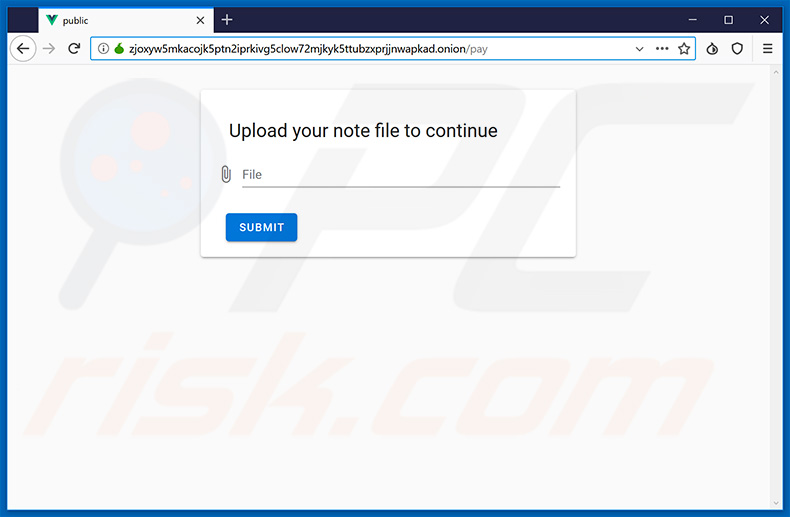
Screenshot van de NEMTY PROJECT's website die de gratis versleuteling van één bestand aanbiedt:
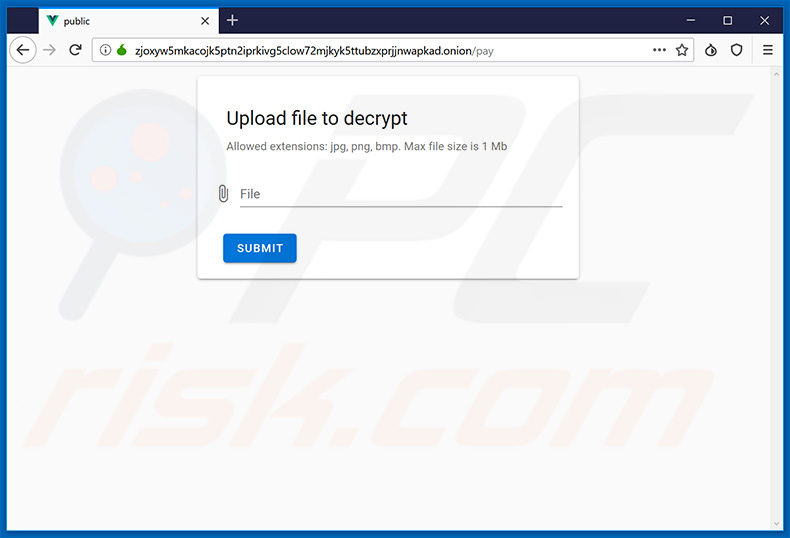
Screenshot van de NEMTY PROJECT's website die een losgeld-eisend bericht weergeeft (Engelse variant):
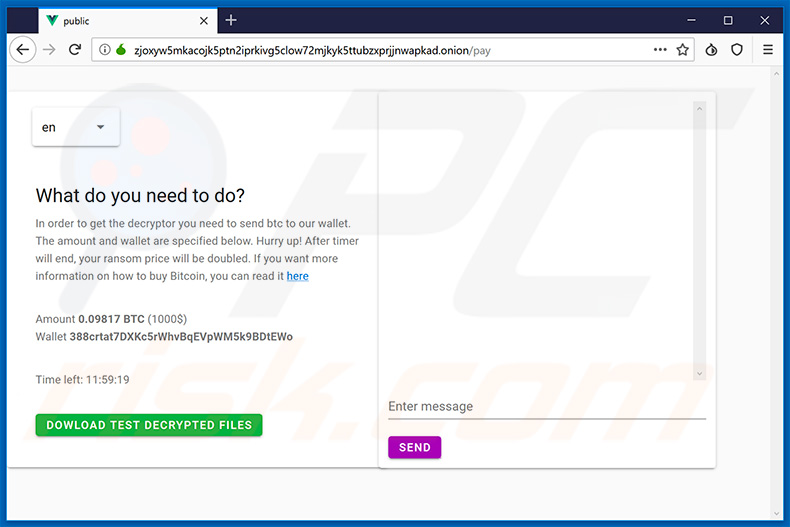
Tekst op deze pagina:
Wat moet u doen?
Om de decryptor te krijgen, moet u bitcoins naar onze portemonnee sturen. De hoeveelheid en het portemonnee-adres worden hieronder gespecificeerd. Schiet op! Nadat de timer is afgelopen, wordt uw losgeld verdubbeld. Als u meer informatie wilt over hoe Bitcoin te kopen, dan kunt u dit hier lezen
Bedrag 0.09817 BTC (1000 euro)
Portemonnee 388crtat7DXKc5rWhvBqEVpWM5k9BDtEWo
Resterende tijd: 11:58:22
Screenshot van de NEMTY PROJECT's website die een losgeld-eisend bericht weergeeft (Russische variant):
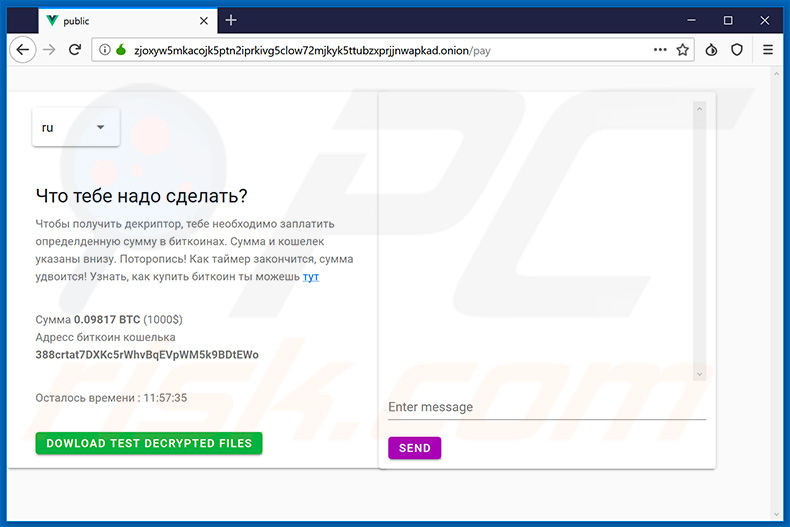
Tekst op deze pagina:
Что тебе надо сделать?
Чтобы получить декриптор, тебе необходимо заплатить определденную сумму в биткоинах. Сумма и кошелек указаны внизу. Поторопись! Как таймер закончится, сумма удвоится! Узнать, как купить биткоин ты можешь тут
Сумма 0.09817 BTC (1000)
Адресс биткоин кошелька 388crtat7DXKc5rWhvBqEVpWM5k9BDtEWo
Осталось времени : 11:58:00
Screenshot van bestanden versleuteld door NEMTY PROJECT (".nemty" extensie):
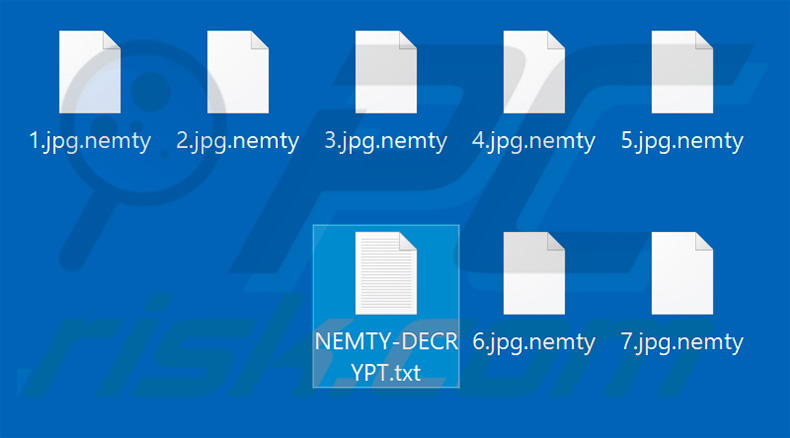
NEMTY PROJECT ransomware verwijderen:
Onmiddellijke automatische malwareverwijdering:
Handmatig de dreiging verwijderen, kan een langdurig en ingewikkeld proces zijn dat geavanceerde computer vaardigheden vereist. Combo Cleaner is een professionele automatische malware verwijderaar die wordt aanbevolen om malware te verwijderen. Download het door op de onderstaande knop te klikken:
DOWNLOAD Combo CleanerDoor het downloaden van software op deze website verklaar je je akkoord met ons privacybeleid en onze algemene voorwaarden. Om het volledige product te kunnen gebruiken moet u een licentie van Combo Cleaner kopen. Beperkte proefperiode van 7 dagen beschikbaar. Combo Cleaner is eigendom van en wordt beheerd door RCS LT, het moederbedrijf van PCRisk.
Video die uitlegt welke stappen worden genomen in geval van een ransomware infectie:
Snelmenu:
- Wat is NEMTY PROJECT virus?
- STAP 1. Ransomware melden bij de autoriteiten.
- STAP 2. Het besmette apparaat isoleren.
- STAP 3. De ransomwarebesmetting identificeren.
- STAP 4. Decryptietools voor ransomware zoeken.
- STAP 5. Bestanden herstellen met tools voor gegevensherstel.
- STAP 6. Backups maken van gegevens.
Als u het slachtoffer bent gewoden van een ransomwareaanval, dan raden we u aan dit incident aan de autoriteiten te melden. Door de opsporingsinstanties informatie te verstrekken helpt u cybercriminaliteit op te sporen en aanvallers te vervolgen. Dit is een lijst met autoriteiten waar u een ransomwareaanval kunt melden. Voor de volledige lijst van lokale cyberbeveiligingscentra en informatie over waarom u ransomwareaanvallen moet melden, kunt u dit artikel lezen.
Lijst met lokale autoriteiten waar ransomware moet worden gemeld (afhankelijk van uw woonplaats):
VS - Internet Crime Complaint Centre IC3
VK - Action Fraud
Spanje - Policía Nacional
Frankrijk - Ministère de l'Intérieur
Duitsland - Polizei
Italië - Polizia di Stato
Nederland - Politie
Polen - Policja
Portugal - Polícia Judiciária
Het besmette apparaat isoleren:
Sommige ransomware-infecties zijn ontworpen om bestanden op externe opslagapparaten te versleutelen en te infecteren en zich over het hele lokale netwerk te verspreiden. Daarom is het erg belangrijk om het besmette apparaat (de computer) zo snel mogelijk te isoleren.
Stap 1: De internetverbinding verbreken.
De eenvoudigste manier om een computer los te koppelen van internet, is het lostrekken van de ethernetkabel naar het moederbord. Sommige apparaten zijn echter verbonden via een draadloos netwerk en voor sommige gebruikers (vooral degenen die niet bijzonder technisch onderlegd zijn) kan het loskoppelen van kabels moeilijk zijn. U kunt uw computersyseem gelukkig ook loskoppelen van het internet via het Configuratiescherm:
Navigeer naar "Configuratiescherm", klik op de zoekmachinebalk in de rechterbovenhoek van het scherm, typ "Netwerk en delen centrum" en kies het zoekresultaat: 
Klik op "Adapterinstellingen wijzigen" in de linkerbovenhoek van het scherm: 
Klik rechts op elke verbinding en kies "Uitschakelen". Zodra deze zijn uitgeschakeld is de computer niet langer verbonden met internet. Om de verbinding te herstellen klikt u gewoon met de rechtermuisknop op de verbinding en kiest u "Inschakelen". 
Stap 2: Ontkoppel alle opslagapparaten.
Zoals hierboven vermeld, kan ransomware gegevens versleutelen en alle opslagapparaten besmetten die op de computer zijn aangesloten. Daarom moeten alle externe opslagapparaten (flashdrives, draagbare harde schijven, enz.) onmiddellijk worden losgekoppeld. We raden u echter ten zeerste aan om elk apparaat eerst "uit te werpen" voordat u het loskoppelt, en dit om gegevensbeschadiging te voorkomen:
Navigeer naar "Mijn Computer", klik rechts op elk aangesloten apparaat en klik op "Uitwerpen": 
Stap 3: Meld u af bij alle cloudopslagdiensten.
Sommigr ransomware kan mogelijk de software kapen die gegevens uploadt naar "de Cloud". Hierdoor kunnen gegevens in de cloud beschadigd worden of worden versleuteld. Daarom moet u zich afmelden bij alle cloudopslagaccounts in browsers en andere gerelateerde software. Verwijder eventueel de cloudsoftware tijdelijk totdat de infectie volledig is verwijderd.
De ransomwarebesmetting identificeren:
Om een infectie goed te kunnen verwijderen, moet men deze eerst identificeren. Sommige ransomware-infecties tonen berichten met de vraag om losgeld (zie het tekstbestand van de WALDO-ransomware hieronder).

Dit is echter zeldzaam. In de meeste gevallen bevat de ransomware kortere berichten die simpelweg aangeven dat de gegevens gecodeerd zijn en dat de slachtoffers losgeld moeten betalen. Ransomware genereert doorgaans berichten met verschillende bestandsnamen (bijvoorbeeld "_readme.txt", "READ-ME.txt", "DECRYPTION_INSTRUCTIONS.txt", "DECRYPT_FILES.html", enz.). Daarom lijkt het gebruik van de naam van een losgeldbericht ook een goede manier om de infectie te identificeren. Het probleem is echter dat veel van deze namen generiek zijn en dat sommige infecties dezelfde namen gebruiken, ook al verschillen de berichten en zijn de infecties zelf niet gerelateerd. Daarom zal het gebruik van alleen de bestandsnaam van het bericht vaak ondoeltreffend zijn en kan dit zelfs leiden tot permanent gegevensverlies (doordat er dan wordt gepoogd om gegevens te ontsleutelen met tools die zijn ontworpen voor andere ransomware-infecties, dit zal waarschijnlijk de bestanden permanent beschadigen en decodering zal niet langer mogelijk zijn. zelfs niet met de juiste tools).
Een andere manier om een ransomware-infectie te identificeren, is door de bestandsextensie te controleren, die aan elk gecodeerd bestand is toegevoegd. Ransomware-infecties dragen vaak de naam van de extensies die ze toevoegen (zoals de bestanden hieronder, die werden versleuteld door de Qewe-ransomware).

Deze methode is echter alleen effectief als de toegevoegde bestandsextensie ook echt uniek is. Veel ransomware-infecties voegen een generieke extensie toe (bijvoorbeeld ".encrypted", ".enc", ".crypted", ".locked", enz.). In deze gevallen is het identificeren van ransomware aan de hand van de toegevoegde extensie onmogelijk.
Eén van de snelste en eenvoudigste manieren om ransomware te identificeren is de ID Ransomware-website. Deze service herkent de meeste bestaande ransomware-infecties. Slachtoffers moeten enkel een een losgeldbericht en / of een versleuteld bestand uploaden (we raden u aan om indien mogelijke beide te uploaden).

De ransomware wordt binnen enkele seconden geïdentificeerd en u krijgt verschillende details, zoals de naam van de malwarefamilie waartoe de infectie behoort, of deze decodeerbaar is, enzovoort.
Voorbeeld 1 (De Qewe [Stop/Djvu] ransomware):

Voorbeeld 2 (.iso [Phobos] ransomware):

Als uw gegevens toch blijkt te zijn gecodeerd door een ransomware die niet wordt ondersteund door ID Ransomware, dan kunt u altijd proberen op internet te zoeken met behulp van bepaalde trefwoorden (bijvoorbeeld naam van het losgeldbericht, bestandsextensie, verstrekte contactgegevens, cryptowallet-adressen, enz.).
Decryptietools zoeken:
De versleutelingsalgoritmen die door de meeste ransomwares worden gebruikt, zijn buitengewoon geavanceerd en, als de versleuteling correct wordt uitgevoerd, kan alleen de ontwikkelaar uw gegevens herstellen. Dit komt doordat voor de decodering een specifieke sleutel nodig is, die tijdens de codering wordt aangemaakt. Gegevens herstellen zonder deze sleutel is onmogelijk. In de meeste gevallen bewaren de cybercriminelen sleutels op een externe server en niet op de geïnfecteerde machine. Dharma (CrySis), Phobos en andere bekende families van ransomware-infecties zijn vrijwel foutloos, en daarbij is het gewoon onmogelijk om versleutelde gegevens te herstellen zonder de tussenkomst van de ontwikkelaars. Desondanks zijn er ook tientallen ransomwares die slecht ontwikkeld zijn en die bugs bevatten (bijvoorbeeld het gebruik van identieke coderings- / decoderingssleutels voor elk slachtoffer, lokaal opgeslagen sleutels, enz.). Controleer daarom altijd of er decoderingstools bestaan voor de ransomware die uw computer heeft besmet.
De juiste decryptietool zoeken op internet kan lastig zijn. Daarom raden we u aan het No More Ransom Project te gebruiken, en dt is waarom identificatie van de ransomware handig is. De website van No More Ransom Project bevat een sectie "Decryptietools" met een zoekbalk. Voer daar de naam in van de ransomware die u hebt geïdentificeerd, en bekijk de beschikbare decryptors.

Bestanden herstellen met tools voor gegevensherstel:
Afhankelijk van de situatie (de kwaliteit van de ransomware, het gebruikte versleutelingsalgoritme enz.) kan het mogelijk zijn om bestanden te herstellen met behulp van tools van derden. Hiervoor raden we u de tool Recuva aan, ontwikkeld door CCleaner. Deze tool ondersteunt meer dan duizend gegevenstypen (afbeeldingen, video, audio, documenten, enz.) en is zeer intuïtief (er is weinig kennis nodig om gegevens te herstellen). Bovendien is het gebruik van de herstelfunctie volledig gratis.
Stap 1: Voer een scan uit.
Start de Recuva-applicatie en volg de wizard. U krijgt verschillende vensters te zien waarin u kunt kiezen naar welke bestandstypen u wilt zoeken, welke locaties moeten worden gescand, enz. Het enige dat u moet doen, is in de opties selecteren waar u naar zoekt en de scan starten. We raden u aan om de "Diepe scan" in te schakelen voordat u begint, anders zijn de scanmogelijkheden van dit programma beperkt.

Wacht tot Recuva de scan heeft voltooid. De scanduur is afhankelijk van het aantal bestanden (aantal én bestandsgrootte) dat u scant (het scannen van enkele honderden gigabytes kan bijvoorbeeld meer dan een uur duren). Wees dus geduldig tijdens het scanproces. We raden u ook af om bestaande bestanden te wijzigen of te verwijderen, aangezien dit de scan kan verstoren. Als u tijdens het scannen bestanden toevoegt (bijvoorbeeld door deze te downloaden), dan zal de scanduur worden verlengd:

Stap 2: Gegevens herstellen.
Zodra het proces is voltooid, selecteert u de mappen / bestanden die u wilt herstellen en klikt u op "Herstellen". Houd er rekening mee dat er voldoene vrije ruimte nodig is op uw harde schijf om gegevens te kunnen herstellen:

Backups maken van uw gegevens:
Uw bestanden goed beheren en er backups van maken is belangrijk voor de veiligheid van uw gegevens. Wees dus altijd voorzichtig en plan vooruit.
Partitiemanagement: We raden u aan uw gegevens op meerdere partities te bewaren en belangrijke bestanden niet op dezelfde partitie als het besturingssysteem te bewaren. Als u in een situatie terechtkomt waarin u het systeem niet kunt opstarten en u wordt gedwongen de schijf waarop het besturingssysteem is geïnstalleerd te formatteren (in de meeste gevallen is dit waar malware-infecties zich verbergen), dan zult u alle gegevens verliezen op die partitie. Vandaar het voordeel van het instellen van meerdere partities: als u het volledige opslagapparaat aan een enkele partitie hebt toegewezen, wordt u gedwongen alles te verwijderen, maar door meerdere partities aan te maken en de gegevens correct toe te wijzen, kunt u dit voorkomen. U kunt uw partities eenvoudig formatteren zonder de andere partities te wijzigen. Zo wordt de ene partitie opgeschoond en blijven de andere onaangeroerd, en blijven uw gegevens veilig bewaard. Het beheren van partities is vrij eenvoudig en u kunt alle benodigde informatie vinden op de Microsoft website met documentatie.
Gegevensbackups: Een van de meest betrouwbare back-upmethoden is om een extern opslagapparaat te gebruiken voor uw backups en dit niet te verbinden met uw computersysteem. Kopieer uw gegevens naar een externe harde schijf, flashdrive, SSD, HDD of een ander opslagapparaat, koppel deze los en bewaar deze op een veilige en droge plaats uit de buurt van zon en extreme temperaturen. Deze methode is natuurlijk niet erg praktisch, want back-ups en updates van gegevens moeten met enige regelmaat worden gemaakt. U kunt ook een cloudservice of externe server gebruiken. Hiervoor is een internetverbinding vereist en is er altijd een kans op beveiligingsinbreuken, hoewel dat zelden voorkomt.
We raden u aan om Microsoft OneDrive te gebruiken om backups te bewaren van uw bestanden. Met OneDrive kunt u uw persoonlijke bestanden en gegevens in de cloud opslaan en bestanden synchroniseren tussen computers en mobiele apparaten, zodat u uw bestanden vanaf al uw Windows-apparaten kunt openen en bewerken. Met OneDrive kunt u bestanden opslaan, delen en er previews van weergeven, de downloadgeschiedenis openen, bestanden verplaatsen, verwijderen en hernoemen, nieuwe mappen maken en nog veel meer.
U kunt een back-up maken van uw belangrijkste mappen en bestanden op uw pc (uw bureaublad-, documenten- en afbeeldingenmappen). Enkele van de meest opvallende functies van OneDrive zijn bestandsversiebeheer, waarmee oudere versies van bestanden tot 30 dagen bewaard blijven. OneDrive heeft ook een prullenbak waarin al uw verwijderde bestanden voor een beperkte tijd worden bewaard. Verwijderde bestanden worden niet meegeteld bij de opslaglimieten van de de gebruikers.
OneDrive werkt met HTML5-technologie en u kunt er bestanden tot 300 MB mee uploaden via klikken en slepen in de webbrowser, of bestanden tot 10 GB via de OneDrive desktop-app. Met OneDrive kunt u volledige mappen downloaden als een enkel ZIP-bestand met maximaal 10.000 bestanden, hoewel er per download een limiet is van 15 GB.
OneDrive wordt standaard geleverd met 5 GB gratis opslagruimte. Extra opslaglimieten van 100 GB, 1 TB en 6 TB zijn beschikbaar met een betalend abonnement. U kunt deze abonnementen verkrijgen door extra opslagruimte aan te kopen, al dan niet in combinatie met een Office 365-abonnement.
Een gegevensbackup maken:
De backup-procedur blijft dezelfde voor alle types bestanden en mappen. Dit is hoe u een backup van uw bestanden kunt maken met Microsoft OneDrive
Stap 1: Kies de bestanden en mappen waar u een backup van wilt maken.

Klikop het OneDrive cloud-icoon om het OneDrive-menu te openen. In dit menu kunt u uw backup-instellingen personaliseren.

Klik op Hulp & instellingen en kies Instellingen uit het uitklapmenu.

Ga naar het tabblad Backup en klik op Backup beheren.

In dit menu, kunt u kiezn om een backup te maken van het Bureaublad en alle bestanden daarin, of van de mappen Documenten en Afbeeldingen, met alle bestanden daarin. Klik op Backup starten.
Wanneer u nu een bestand of map toevoegt aan het bureaublad en de mappen Documenten en Afbeeldingen, wordt er automatisch een back-up van gemaakt op OneDrive.
Om mappen en bestanden toe te voegen die niet op de hierboven getoonde locaties staan, moet u ze handmatig toevoegen.

Open Verkenner en navigeer naar de locatie van het bestand/de map waarvan u een backup wilt maken. Selecteer deze, klik er met de rechtermuisknop op en klik op Kopiëren.

Vervolgens navigert u naar OneDrive, en klikt u met de rechtermuisknop gelijk waar in het venster, en klikt u op Plakken. U kunt ook een bestand slepen en neerzetten in OneDrive. OneDrive maakt automatisch een back-up van de map / het bestand.

Van alle bestanden die aan de OneDrive-map zijn toegevoegd, wordt automatisch een back-up in de cloud gemaakt. De groene cirkel met het vinkje erin geeft aan dat het bestand zowel lokaal als op OneDrive beschikbaar is en dat de bestandsversie op beide hetzelfde is. Het pictogram met een blauwe wolk geeft aan dat het bestand nog niet is gesynchroniseerd en alleen beschikbaar is op OneDrive. Het synchronisatiepictogram geeft aan dat het bestand momenteel wordt gesynchroniseerd.
Om bestanden te openen die enkel beschikbaar zijn op OneDrive online, gaat u naar het Hulp & instellingen-uitklapmenu en kiest u Online weergeven.

Stap 2: Corrupte bestanden herstellen.
OneDrive zorgt ervoor dat de bestanden gesynchroniseerd blijven, dus de versie van het bestand op de computer is dezelfde versie in de cloud. Als ransomware uw bestanden echter heeft gecodeerd, kunt u gebruikmaken van de OneDrive versiegeschiedenis-functie en zo bestanden herstellen naar een versie die werd gemaakt voor de versleuteling.
Microsoft 365 heeft een ransomwaredetectiefunctie die u waarschuwt wanneer uw OneDrive-bestanden dreigen te worden versleuteld of werden aangevallen. Deze functie helpt u bij het herstellen van uw bestanden. Houd er echter rekening mee dat als u geen betaald Microsoft 365-abonnement heeft, u slechts één keer gratis detectie en bestandsherstel kunt gebruiken.
Als uw OneDrive-bestanden worden verwijderd, beschadigd of geïnfecteerd door malware, kunt u uw volledige OneDrive herstellen naar een eerder tijdstip. Hier ziet u hoe u uw volledige OneDrive kunt herstellen:

1. Als u zich heeft aangemeld met een persoonlijk account, klikt u op het tandwiel Instellingen bovenaan de pagina. Klik vervolgens op Opties en selecteer Uw OneDrive herstellen.
Als u bent aangemeld met een werk- of schoolaccount, klikt u op het tandwiel Instellingen boven aan de pagina. Klik vervolgens op Uw OneDrive herstellen.
2. Selecteer op de pagina Uw OneDrive herstellen een datum in het uitklapmenu. Merk op dat als u uw bestanden herstelt na een automatische detectie van ransomware, de aanbevolen hersteldatum reeds voor u is geselecteerd.
3. Nadat u alle opties voor bestandsherstel heeft geconfigureerd, klikt u op Herstellen om alle verdachte wijzigingen aan uw bestanden ongedaan te maken.
De beste manier om schade door ransomware-infecties te voorkomen, is regelmatig backups van uw gegevens te maken.
Delen:

Tomas Meskauskas
Deskundig beveiligingsonderzoeker, professioneel malware-analist
Ik ben gepassioneerd door computerbeveiliging en -technologie. Ik ben al meer dan 10 jaar werkzaam in verschillende bedrijven die op zoek zijn naar oplossingen voor computertechnische problemen en internetbeveiliging. Ik werk sinds 2010 als auteur en redacteur voor PCrisk. Volg mij op Twitter en LinkedIn om op de hoogte te blijven van de nieuwste online beveiligingsrisico's.
Het beveiligingsportaal PCrisk wordt aangeboden door het bedrijf RCS LT.
Gecombineerde krachten van beveiligingsonderzoekers helpen computergebruikers voorlichten over de nieuwste online beveiligingsrisico's. Meer informatie over het bedrijf RCS LT.
Onze richtlijnen voor het verwijderen van malware zijn gratis. Als u ons echter wilt steunen, kunt u ons een donatie sturen.
DonerenHet beveiligingsportaal PCrisk wordt aangeboden door het bedrijf RCS LT.
Gecombineerde krachten van beveiligingsonderzoekers helpen computergebruikers voorlichten over de nieuwste online beveiligingsrisico's. Meer informatie over het bedrijf RCS LT.
Onze richtlijnen voor het verwijderen van malware zijn gratis. Als u ons echter wilt steunen, kunt u ons een donatie sturen.
Doneren
▼ Toon discussie